Chapitre 2 Installation de SEAM
Ce chapitre décrit les étapes d'installation du produit SEAM ; il s'adresse à toute personne devant effectuer une installation. Il présente également les procédures de préconfiguration et d'installation de SEAM. La première procédure permet de préconfigurer la majorité des données propres au site ; il n'est donc pas nécessaire de modifier des fichiers manuellement lors de l'installation. L'installation locale est également décrite. La deuxième procédure ajoute tous les logiciels SEAM au moyen des informations de préconfiguration.
Ce chapitre comporte les rubriques suivantes :
Contenu du progiciel SEAM
Le logiciel SEAM peut être installé sur un client, un serveur esclave de centre de distribution de clés (KDC) ou un serveur maître de KDC. Les autres types de serveur (par exemple une application SEAM ou un serveur NFS SEAM) sont configurés après l'installation des progiciels client. Chaque type d'installation ajoute un ou plusieurs progiciels, et certains d'entre eux modifient des fichiers importants pour la sécurité du système.
Progiciels client SEAM
Les progiciels client installent les pages de manuel SEAM, les applications Kerberos (telles que klist), les applications administratives (kadmin et gkadmin), ainsi que les démons et utilitaires compatibles Kerberos (ftp et ftpd, par exemple). Au cours de l'installation, les fichiers suivants sont modifiés : /etc/inetd.conf, /etc/services, /etc/pam.conf et /etc/krb5/krb5.conf. Si vous avez apporté des modifications à ces fichiers pour les adapter à votre site, vous devriez en vérifier le contenu suite à l'installation.
En outre, sur les clients Solaris 2.6 seulement, des fichiers de soutien pour la structure GSS_API et RPCSEC_GSS sont installés. Comme ils font déjà partie de la version Solaris 7, ils ne sont ajoutés qu'aux clients Solaris 2.6. Les nouveaux fichiers de sécurité installés incluent /etc/gss/gsscred.conf, /etc/gss/mech, /etc/gss/qop et /etc/nfssec.conf. En outre, les fichiers crontab pour root et /etc/inetd.conf sont modifiés. N'oubliez pas que, si vous avez apporté des modifications à ces fichiers pour les adapter à votre site, vous devriez en vérifier le contenu après l'installation.
Progiciels KDC esclaves
Le processus d'installation des KDC esclaves installe tous les progiciels clients, ainsi que tout progiciel supplémentaire comportant les utilitaires exigés par tout serveur KDC. Un script de démarrage, installé dans /etc/init.d/kdc, lance les démons KDC esclaves. De plus, les fichiers /etc/krb5/kdc.conf et /etc/inetd.conf sont modifiés.
Progiciels KDC maîtres
Le processus d'installation des KDC maîtres installe tous les progiciels clients, le progiciel KDC esclave, ainsi qu'un progiciel comportant les fichiers et utilitaires exigés uniquement par le serveur KDC maître. Le processus modifie le fichier crontab pour root et installe un script de démarrage dans /etc/init.d/kdc.master. Un fichier de contrôle de l'accès au KDC, /etc/krb5/kadm5.acl, et un fichier de contrôle de la propagation de la base de données KDC, /etc/krb5/kpropd.acl, sont ajoutés. Il est important de sécuriser ces fichiers afin d'assurer la sécurité de la base de données KDC.
Fichiers correctifs
Tous les fichiers correctifs inclus dans la version de SEAM concernent les systèmes SolarisTM 2.6 SPARCTM et Intel. Certains fichiers correctifs incorporent des corrections non reliées à SEAM. Cela est dû au fait que les corrections SEAM et non-SEAM ont un impact sur les mêmes fichiers binaires, et que tous les fichiers correctifs inclus sont officiels.
Tous ces fichiers correctifs sont requis si vous désirez utiliser la sécurité Kerberos V5 avec les systèmes de fichiers NFS et les exportations. Si vous n'employez pas SEAM pour sécuriser les systèmes de fichiers NFS, vous n'avez pas besoin des fichiers correctifs.
Les fichiers correctifs Solaris sont nommés XXXXXX-VV, où XXXXXX est le numéro d'identification de base du fichier correctif, et VV est le numéro de version. Généralement, le numéro d'identification de base d'un fichier correctif i386 est égal au numéro d'identification de base SPARC plus un.
Voici la liste de tous les fichiers correctifs fournis avec la version SEAM 1.0. Les fichiers correctifs SPARC figurent en premier.
105472-04 / 105473-04 -- Sans cette correction, l'agent de montage automatique se bloquera lorsqu'il tentera d'accéder aux systèmes de fichiers NFS montés avec la sécurité Kerberos V5 (le serveur NFS partage le système de fichiers avec sec= krb5, krb5i ou krb5p).
105564-03 / 105565-03 -- Sans cette correction, la commande chgrp ne fonctionnera pas avec les systèmes de fichiers NFS montés avec la sécurité Kerberos V5.
105615-04 / 105616-04 -- Sans cette correction. vous ne pourrez pas exporter avec succès les systèmes de fichiers NFS depuis des serveurs au moyen d'une commande telle que share -o sec=krb5,rw=mpk16-labnets,ro=engineering /export/krb5. Les commandes moins complexes comme share -o sec=krb5 /export/krb5 réussiront avec ou sans le fichier correctif.
106639-01 / 106640-01 -- Ce fichier corrige une fuite de mémoire se produisant lors de l'emploi de systèmes de fichiers NFS utilisant la sécurité Kerberos V5.
107228-01 / 107281-01 -- Ce fichier corrige XFN de manière à effectuer une mise à l'échelle des tables volumineuses compatibles avec la commande gsscred. Si vous choisissez de ne pas utiliser XFN, vous n'avez pas besoin de ce fichier correctif.
Étapes de l'installation de SEAM
Il est préférable d'installer SEAM dans un ordre particulier. Vous n'êtes pas obligé de le respecter, mais vous pourriez alors devoir répéter certaines étapes ou modifier manuellement les fichiers de configuration.
Tableau 2-1 Étapes préliminaires : ordre de configuration de SEAM|
Tâche |
Description |
Pour des directives, consulter... |
|---|---|---|
|
1. Planifiez votre installation de SEAM | Considérez les questions de configuration et prenez les décisions pertinentes avant de débuter le processus d'installation du logiciel. | "" in Guide du mécanisme d'authentification pour l'entreprise de Sun |
|
2. (facultatif) Installez NTP | Pour que SEAM fonctionne correctement, les horloges de tous les systèmes dans le secteur doivent demeurer synchronisées. | "Synchronisation des horloges des KDC et des clients SEAM" dans le Guide de Sun Enterprise Authentication Mechanism |
|
3. (facultatif) Exécutez la procédure de préconfiguration de SEAM | Pour faciliter l'installation d'un site comportant de nombreux hôtes, la procédure peut être exécutée de manière à stocker une bonne part des informations d'installation sur un serveur NFS. Ces informations peuvent ensuite être employées au cours de l'installation. | "Comment préconfigurer les installations de SEAM " |
|
4. Effectuez la procédure d'installation du logiciel SEAM. | Pour installer les progiciels SEAM sur un client ou un serveur. | "Comment installer le logiciel SEAM au moyen de l'interface graphique" |
|
5. Configurez le serveur KDC maître | Étapes de configuration et de création du serveur KDC maître et de la base de données pour un secteur. | "" in Guide du mécanisme d'authentification pour l'entreprise de Sun |
|
6. Étapes supplémentaires de configuration de SEAM | Étapes de configuration des KDC esclaves, des clients SEAM, des serveurs NFS SEAM, et autres tâches utiles | "" in Guide du mécanisme d'authentification pour l'entreprise de Sun |
Installation du logiciel SEAM
Il est recommandé d'utiliser la procédure d'installation suivante. La première étape consiste à établir une zone accessible en écriture où seront placés les fichiers utilisés au cours du processus de configuration. Ce système de fichiers et une image des progiciels SEAM devraient pouvoir être exportés vers tous les systèmes où vous voulez installer SEAM. Vous avez deux options :
-
Copier le CD SEAM sur un disque local d'un serveur NFS pouvant être exporté -- voir "Comment copier l'image SEAM sur un système de fichiers local".
-
Monter un système de fichiers accessible en écriture sur le CD et exporter les deux -- voir "Comment monter un système de fichiers accessible en écriture sur le CD SEAS".
Après avoir préparé une zone accessible en écriture, la prochaine étape consiste à définir les informations nécessaires pour les fichiers de configuration, afin que vous n'ayez pas à entrer ces renseignements manuellement. C'est ce qu'on appelle la procédure de préconfiguration. La dernière procédure installe le logiciel SEAM au moyen des informations de préconfiguration, si disponibles.
La procédure d'établissement de fichiers de configuration pour le KDC maître, les KDC esclaves et les clients SEAM est facultative, mais dans les sites comportant de nombreux systèmes, l'emploi des fichiers de configuration présente de nombreux avantages.
-
Les données ne doivent être entrées qu'une seule fois - les installations sont donc plus rapides
-
Puisque les fichiers de configuration sont partagés par toutes les installations, la probabilité d'erreur au cours de l'installation est réduite.
L'outil utilisé durant ce processus recueille des informations telles que le nom du secteur, les noms des serveurs KDC et d'autres renseignements importants, et les enregistre.
L'étape suivante consiste à installer le produit SEAM. Avant d'entreprendre l'installation, vous devez déterminer le type de système dont vous avez besoin. Le processus d'installation vous permet de choisir parmi une installation de KDC maître, de KDC esclave ou de client SEAM. Les progiciels KDC maîtres ne doivent être inclus que sur le serveur KDC maître. De même, les progiciels KDC esclaves ne doivent être installés que sur des serveurs KDC esclaves (voir "Comment installer le logiciel SEAM au moyen de l'interface graphique").
Les progiciels clients SEAM ne devraient être installés que sur tout hôte exigeant SEAM. Ces hôtes peuvent inclure les serveurs d'applications réseau, les serveurs NFS et tous les clients. Une procédure plus simple peut être employée pour l'installation des clients SEAM si le processus de préconfiguration a été effectué (voir "Comment installer les clients SEAM sans l'interface graphique").
La dernière procédure de cette section explique comment corriger un système où tous les logiciels ont été installés avant la fin de la préconfiguration. Cela peut se produire si l'installation de SEAS 3.0 par défaut est effectuée sans préconfiguration. Pour de plus amples renseignements, reportez-vous à la section "Comment corriger un système non configuré".
Comment copier l'image SEAM sur un système de fichiers local
Si vous ne souhaitez pas laisser le CD SEAS 3.0 monté sur un serveur au cours de l'installation de SEAM, la copie des progiciels du CD SEAS est le meilleur moyen de rendre l'image de SEAM disponible. Les progiciels exigent environ 50 Mo. Pour effectuer cette procédure, le CD SEAS 3.0 doit être disponible sur le serveur.
-
Adoptez l'identité de superutilisateur sur un serveur NFS.
-
Copiez l'image de SEAM du CD SEAS 3.0 vers un système de fichiers local.
# cd /export # mkdir SEAM # cd /cdrom # find .install products/Sun_Enterprise_Authentication_Mechanism_1.0 -print| cpio -dump /export/SEAM
Remarque :La dernière ligne a été divisée en deux afin de la rendre lisible, mais doit être entrée sous forme d'une seule commande.
-
Exportez le système de fichiers.
Pour que les fichiers de configuration soient disponibles dans toutes les installations, le répertoire /export ou /export/SEAM doit pouvoir être monté sur NFS par tous les hôtes.
-
Éditez le fichier /etc/dfs/dfstab.
Ajoutez une entrée pour /export ou /export/SEAM s'il n'y en a pas déjà une.
share -f nfs -ro /export/SEAM
-
Démarrez les services NFS.
S'il s'agit de la première commande share ou du premier groupe de commandes share que vous avez lancé, les démons NFS ne sont probablement pas en cours d'exécution. Les commandes suivantes éliminent les démons et les redémarrent.
# /etc/init.d/nfs.server stop # /etc/init.d/nfs.server start
-
Que faire ensuite
Maintenant qu'une zone a été préparée pour stocker le fichier de configuration, vous pouvez suivre les étapes décrites à la section "Comment préconfigurer les installations de SEAM ".
Comment monter un système de fichiers accessible en écriture sur le CD SEAS
Si vous désirez garder le CD SEAS sur un serveur au cours de l'installation de SEAM, vous devez monter un système de fichiers accessible en écriture sur le CD afin de fournir une zone de stockage des informations de préconfiguration. Pour effectuer cette procédure, le CD SEAS 3.0 doit être disponible sur le serveur.
-
Adoptez l'identité de superutilisateur sur un serveur NFS.
-
Créez un système de fichiers pour les fichiers de préconfiguration.
# cd /export # mkdir SEAM_preconfig
-
Montez le système de fichiers sur le CD SEAS.
# SEAM=/cdrom/products/Sun_Enterprise_Authentication_Mechanism_1.0/\ > .install/pkgutil/siteconfig_response # mount -F lofs /export/SEAM_preconfig $SEAM
-
Exportez le système de fichiers.
Pour que les fichiers de configuration soient disponibles dans toutes les installations, le répertoire /export ou /export/SEAM doit pouvoir être monté sur NFS par tous les hôtes.
-
Éditez le fichier /etc/dfs/dfstab.
Ajoutez une entrée pour /cdrom et pour le nouveau répertoire /export/SEAM_preconfig, s'il n'y en a pas déjà une.
share -f nfs -ro /cdrom share -f nfs -ro /export/SEAM_preconfig
-
Démarrez les services NFS.
S'il s'agit de la première commande share ou du premier groupe de commandes share que vous avez lancé, les démons NFS ne sont probablement pas en cours d'exécution. Les commandes suivantes éliminent les démons et les redémarrent.
# /etc/init.d/nfs.server stop # /etc/init.d/nfs.server start
-
Que faire ensuite
Maintenant qu'une zone a été préparée pour stocker le fichier de configuration, vous pouvez effectuer les étapes décrites à la section "Comment préconfigurer les installations de SEAM ".
Comment préconfigurer les installations de SEAM
Vous pouvez effectuer cette procédure afin de préconfigurer une grande partie des informations nécessaires lors de la configuration des centres de distribution de clés (KDC) ou des clients SEAM. Si une préconfiguration est nécessaire, un système de fichiers accessible en écriture doit être disponible pour les informations de préconfiguration (voir "Comment copier l'image SEAM sur un système de fichiers local" ou "Comment monter un système de fichiers accessible en écriture sur le CD SEAS"). Les informations stockées dans le système de fichiers NFS peuvent être lues par chaque hôte dans le secteur au cours de la procédure d'installation. Ce processus est facultatif, mais peut s'avérer fort utile pour les grands sites.
Remarque :
Cette procédure installe SEAM sur le serveur NFS au moyen des informations de préconfiguration, mais aucune des applications SEAM ne fonctionnera avant l'installation d'au moins un KDC maître.
Dans cette procédure, les paramètres de configuration suivants sont utilisés :
configuration matérielle = SPARC
nom du secteur = ACME.COM
nom du domaine DNS = acme.com
KDC maître = kdc1.acme.com
KDC esclave = kdc2.acme.com
serveur answerbook = denver
URL d'aide en ligne = http://denver:8888/ab2/coll.384.1/SEAM/@AB2PageView/8897
système de fichiers contenant les progiciels SEAM = /export/SEAM
-
Adoptez l'identité de superutilisateur sur un serveur NFS.
-
Débutez le processus d'installation.
# cd /export/SEAM/products/Sun_Enterprise_Authentication_Mechanism_1.0 # ./installer
Remarque :Si vous utilisez le CD pour l'installation des progiciels au lieu d'un serveur NFS, vous trouverez l'utilitaire d'installation à l'endroit suivant : /net/denver/cdrom/products/Sun_Enterprise_Authentication_Mechanism_1.0.
-
Cliquez sur Suivant dans l'écran de bienvenue.
-
Sélectionnez un type d'installation.
L'écran suivant vous demande de choisir entre une installation par défaut ou personnalisée. Choisissez l'installation personnalisée pour accéder aux écrans de préconfiguration. Cliquez sur Suivant pour continuer.
-
Cliquez sur Suivant dans l'écran Sélection de localisation.
-
Sélectionnez les composantes logicielles à installer.
Si le serveur NFS n'est pas un client SEAM ou si vous recueillez simplement des informations de préconfiguration, vous n'avez pas besoin de sélectionner de composantes. Pour un serveur NFS Solaris 7 qui assurera le soutien NFS Kerberos, les seules composantes à sélectionner sont le module du noyau et le client SEAM. Pour un serveur NFS Solaris 2.6 qui assurera le soutien NFS Kerberos, sélectionnez les mêmes composantes, mais n'oubliez pas d'ajouter les "fichiers correctifs 5.6" et la composante GSS-API. Cliquez sur Suivant pour continuer.
Remarque :Une vérification de l'espace disque est effectuée après cette étape. S'il y a assez d'espace, vous n'avez rien à faire.
-
Définissez les informations de configuration du site.
L'écran suivant vous permet de sélectionner la procédure de configuration ainsi que d'entrer des informations de configuration.
-
Sélectionnez la procédure de configuration.
La partie supérieure de l'écran vous permet de sélectionner le mode de configuration de l'ordinateur. Pour cette procédure, vous devriez sélectionner "Reconfigurer les informations du site". Vous avez les options suivantes :
-
Utiliser les informations sur le site déjà configurées -- Utilisez cette option après avoir effectué la préconfiguration
-
Reconfigurer les informations du site -- Utilisez cette option pour entrer de nouvelles informations
-
Configurer cette machine seulement -- Utilisez cette option pour entrer de nouvelles informations pour cet hôte
-
Configurer cette machine plus tard -- Utilisez cette option si vous ne connaissez pas tous les paramètres de configuration, mais souhaitez néanmoins installer les progiciels.
-
-
Identifiez le répertoire de configuration du site.
Le chemin doit contenir un système de fichiers pouvant être monté par tous les systèmes où SEAM doit être installé.
-
Spécifiez le nom du secteur.
Par convention, le nom du secteur est écrit en majuscules afin de le distinguer des autres noms de domaine. Dans cet exemple, le nom du domaine est ACME.COM.
-
Entrez les noms du KDC maître et des serveurs KDC esclaves.
Utilisez des noms d'hôte entièrement qualifiés. Dans cet exemple, les noms des hôtes sont kdc1.acme.com pour le maître et kdc2.acme.com pour l'esclave. Vous pouvez ajouter autant d'esclaves que nécessaire.
-
Entrez le nom du domaine DNS pour ce secteur.
-
Spécifiez l'URL de l'aide en ligne.
Cet URL est employé par l'outil d'administration de SEAM et doit donc être correctement défini afin que le menu "Sommaire de l'aide" fonctionne. La version Web de ce manuel peut être installée sur tout serveur AnswerBook2 approprié. Vous devrez modifier l'entrée localhost et ajouter des renseignements après la partie SEAM de l'adresse.
Dans cet exemple, l'URL devrait désigner http://denver:8888/ab2/coll.384.1/SEAM/@AB2PageView/6685, à moins qu'un autre emplacement convienne mieux. La section intitulée "Outil d'administration SEAM" dans le chapitre "Administration des principaux et des politiques" du Guide de Sun Enterprise Authentication Mechanism est l'emplacement recommandé.
Vous pouvez vérifier l'URL en l'entrant dans n'importe quel explorateur Web et en vous assurant que la page correspondante est disponible. Assurez-vous que la documentation SEAS a été installée avant de vérifier l'URL.
-
Identifiez la durée de vie maximale des tickets.
Si la valeur par défaut est acceptable, ne la changez pas.
-
Identifiez la durée de vie maximale des tickets renouvelables.
Si la valeur par défaut est acceptable, ne la changez pas.
-
Vérifiez les définitions que vous avez effectuées.
Si les définitions sont exactes, cliquez sur Suivant pour continuer. Lorsque vous cliquez sur Suivant, les informations de préconfiguration sont enregistrées dans le répertoire de configuration.
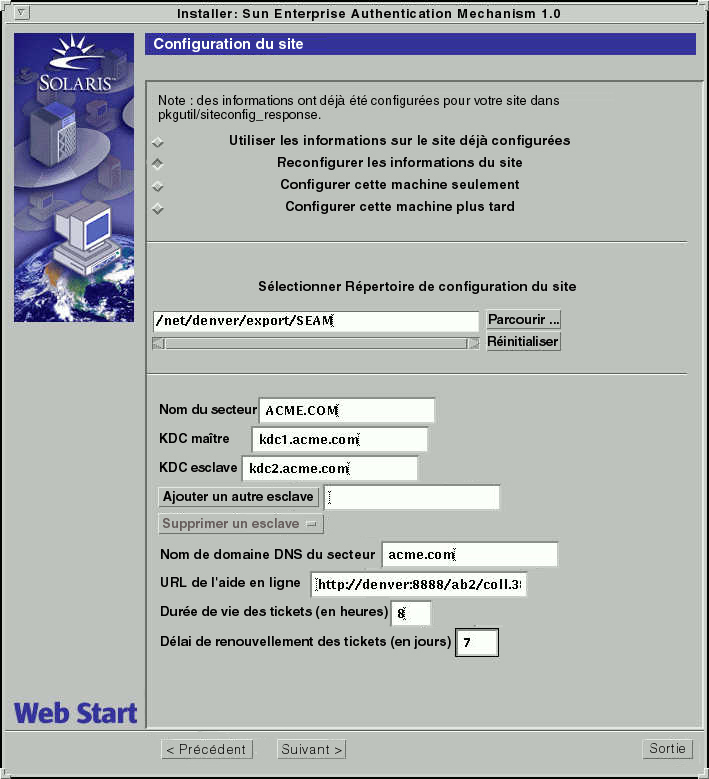
-
-
Cliquez sur Installer maintenant pour débuter l'installation.
Les composantes sélectionnées sont affichées. Si aucune composante n'est sélectionnée et que vous recueillez simplement les informations de préconfiguration, vous pouvez cliquer sur Sortie.
-
Un résumé du processus d'installation est affiché. Cliquez sur Suivant pour continuer.
-
Des informations supplémentaires sont affichées sur l'écran suivant. Cliquez sur Sortie pour terminer la procédure.
Une fenêtre vous demande si vous désirez réinitialiser l'ordinateur. Il n'est pas nécessaire de réinitialiser avant que le serveur ne doive utiliser SEAM.
Comment installer le logiciel SEAM au moyen de l'interface graphique
Dans cet exemple, l'installation du serveur maître SEAM est sélectionnée, mais le processus est presque identique pour les installations d'esclaves et de clients. Les progiciels SEAM ont été installés dans le répertoire /net/denver/export/SEAM, bien qu'ils puissent être installés sur un système de fichiers local ou au moyen du CD SEAS.
Vous pouvez accélérer l'installation des clients SEAM en suivant les directives de la section "Comment installer les clients SEAM sans l'interface graphique".
-
Démarrez le script d'installation.
# cd /net/denver/export/SEAM/products/Sun_Enterprise_Authentication_Mechanism_1.0 # ./installer
-
Cliquez sur Suivant dans l'écran de bienvenue.
-
Sélectionnez un type d'installation.
L'écran suivant vous demande de choisir entre une installation par défaut ou personnalisée. Sélectionnez l'installation personnalisée. Cliquez sur Suivant pour continuer.
-
Cliquez sur Suivant dans l'écran Sélection de localisation.
Il n'y a actuellement aucune localisation à sélectionner dans cette version de SEAS.
-
Cliquez sur Suivant dans l'écran Sélection du répertoire d'installation.
SEAM installe les fichiers dans divers répertoires. Vous devez conserver le chemin "/".
-
Sélectionnez les composantes logicielles à installer.
Dans le cas d'un maître, sélectionnez le progiciel Serveur maître. Pour un esclave, sélectionnez le progiciel Serveur esclave. D'autres progiciels sont ajoutés selon les besoins. Cliquez sur Suivant pour continuer.
Remarque :Une vérification de l'espace disque est effectuée après cette étape. S'il y a assez d'espace, vous n'avez rien à faire.
-
Cliquez sur Installer maintenant pour débuter l'installation.
Les composantes sélectionnées sont affichées.
-
Sélectionnez la procédure de configuration et le répertoire.
L'écran suivant vous permet de sélectionner la procédure de configuration et de préciser le chemin des fichiers de configuration. Si vous avez préconfiguré les informations sur le site, sélectionnez "Utiliser les informations sur le site déjà configurées" et indiquez le répertoire des fichiers de configuration.
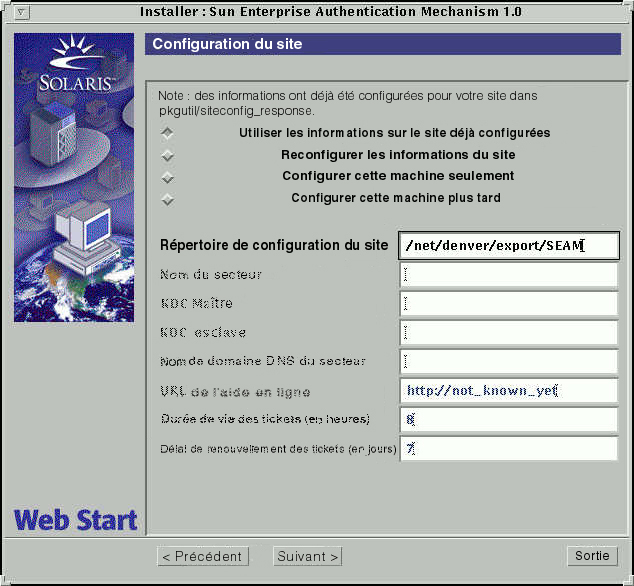
-
Un résumé du processus d'installation est affiché. Cliquez sur Suivant pour continuer.
-
Des informations supplémentaires sont affichées sur l'écran suivant. Cliquez sur Sortie pour terminer la procédure.
Que faire ensuite
Le Guide de Sun Enterprise Authentication Mechanism inclut une liste des tâches pouvant être effectuées après l'installation du logiciel SEAM.
Comment installer les clients SEAM sans l'interface graphique
Les clients SEAM peuvent être installés sans l'interface graphique, une fois le processus de préconfiguration terminé. Vous n'aurez ainsi pas besoin de parcourir les divers écrans de l'interface graphique, ce qui accélérera l'installation. Étant donné que vous n'utilisez pas les écrans, vous pourriez ajouter seulement des progiciels clients.
Si nécessaire, vous pouvez installer tous les clients avant la fin du processus de préconfiguration et employer le script mentionné à la section "Comment corriger un système non configuré" pour effectuer la configuration.
-
Adoptez l'identité de superutilisateur sur le client.
-
Accédez au répertoire de la zone de préconfiguration.
# cd /net/denver/export/SEAM/products/Sun_Enterprise_Authentication_Mechanism_1.0
Remarque :Pour charger des progiciels à partir du CD, utilisez le chemin suivant : /net/denver/cdrom/products/Sun_Enterprise_Authentication_Mechanism_1.0.
-
Démarrez l'utilitaire d'installation.
# ./installer -nodisplay
Comment corriger un système non configuré
Si vous effectuez une installation complète sans d'abord créer les fichiers de préconfiguration, vous pouvez corriger le système à l'aide de la procédure ci-dessous.
-
Adoptez l'identité de superutilisateur sur le système.
-
Exécutez le script de correction de la configuration.
# cd /net/denver/export/SEAM/products/Sun_Enterprise_Authentication_Mechanism_1.0 # ./sparc/Tools/seamfixconfig
Remarque :Si vous utilisez le CD SEAS 3.0, voici le chemin pertinent : /net/denver/cdrom/products/Sun_Enterprise_Authentication_Mechanism_1.0.
Désinstallation de SEAM
SEAM, tout comme les autres produits de la version 3.0 de Sun Easy Access Server, peut être désinstallé au moyen de prodreg. Pour de plus amples renseignements sur cet utilitaire, consultez la section "" in Guide d'installation de Solaris Easy Access Server 3.0.
Ajouts à Solaris Management Console
Après l'installation de SEAM, vous pouvez lancer l'outil d'administration SEAM à partir de Solaris Management Console (SMC). Pour démarrer l'interface graphique, double-cliquez sur la catégorie "sécurité" dans le volet gauche de la fenêtre SMC, puis double-cliquez sur l'icône de SEAM dans le volet droit.
- © 2010, Oracle Corporation and/or its affiliates
